- Szerző Abigail Brown [email protected].
- Public 2023-12-17 06:50.
- Utoljára módosítva 2025-01-24 12:11.
Igen. A Google Wi-Fi egy mesh-hálózat, ami azt jelenti, hogy több eszköz van beállítva az otthonában, hogy erős Wi-Fi-jelet biztosítsanak.
Nem számít, hol tartózkodik otthonában, kevesebb megszakítást fog tapasztalni a Wi-Fi-kapcsolatban, így például 4K filmeket streamelhet, zenét hallgathat vagy videokonferencia-hívásokat kezdeményezhet.
A Google Wi-Fi Mesh rendszer?
Igen, a Google Wi-Fi egy mesh rendszer. A mesh hálózat olyan eszközök összessége, amelyek együtt egyetlen Wi-Fi hálózatot alkotnak. Otthonában egyetlen útválasztó helyett további „pontok” vannak, amelyek kis eszközök, amelyeket otthona különböző helyein helyez el. Ezek a pontok ugyanahhoz a hálózathoz csatlakoznak, így széles körű lefedettséget biztosítanak.
Minden pont vezeték nélkül csatlakozik, ami egyszerűvé teszi a beállítást és a telepítést. A pontok addig kommunikálhatnak egymással, amíg hatótávolságon belül vannak. Az eredmény hatékonyabb adatútválasztás, és nincs szükség további útválasztóra a mesh hálózatban.
A hagyományos Wi-Fi rendszerek csak egy útválasztót tartalmaznak. Minél távolabb kerülsz tőle, annál gyengébb a kapcsolatod. A mesh hálózattal soha nincs messze a kapcsolat. Helyezze el őket otthona azon részein, ahol általában használja csatlakoztatott eszközeit.
Honnan tudhatom, hogy a Google Wi-Fi-m hálós?
Minden Google Wi-Fi rendszer mesh-hálózatnak számít.
A Google Wi-Fi két fő terméke a Google Wi-Fi és a Nest Wi-Fi. Vannak hasonlóságok és különbségek, és elengedhetetlen, hogy ismerjük a különbségeket, amikor eldöntjük, melyik rendszer felel meg leginkább az Ön igényeinek. Mindkét rendszer csatlakozik az Ön Google Home alkalmazásához, amely lehetővé teszi, hogy jobban irányíthassa a Wi-Fi-kapcsolatát. A Nest Wi-Fi-vel Nest-routert és egy vagy több pontot is vásárolhat, amelyeket különféle helyeken helyezhet el. szobák az otthonában a további lefedettségért.
A Nest Wi-Fi mesh rendszer?
Igen, a Nest Wi-Fi is mesh hálózat. A Nest Wi-Fi a Google Wi-Fi folytatásaként jelent meg, amikor a Google átkeresztelte a Home Mini okoshangszóróját és a Home Hub okoskijelzőjét, amelyek mostantól Nest Mini és Nest Hub néven szerepelnek.
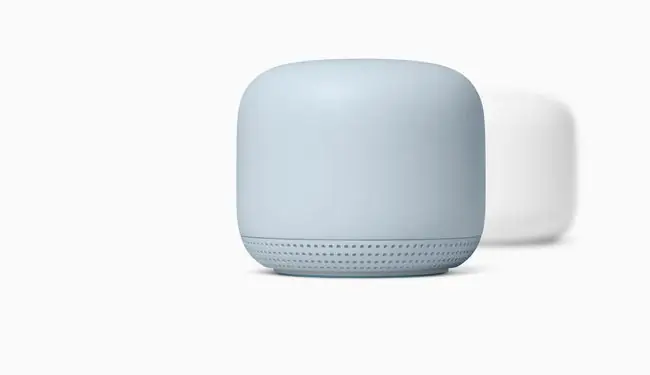
Google Store /
A Nest Wi-Fi és a Google Wi-Fi közötti különbségek közül néhány:
- A Nest eszközök modern, karcsú, hengeres kialakításúak.
- A Nest Wi-Fi egy dedikált útválasztót tartalmaz kis, külön bővítőkkel. Ezzel szemben az összes Google Wi-Fi-eszköz azonos, és hatótávolság-növelőként is használható.
- A Google Wi-Fi-eszközök mindegyike rendelkezik Ethernet-porttal, míg a Nest Wi-Fi-pontok nem.
- A Nest Wi-Fi-eszközök intelligens hangszóróként is funkcionálnak.
- A Nest Wi-Fi-eszközök három színben kaphatók: fehér, korall vagy kék.
Csak néhány különbség van a két rendszer között. Ennek ellenére érdemes megemlíteni, hogy a Nest Wi-Fi általában gyorsabb és még megbízhatóbb is, mint a Google Wi-Fi.
GYIK
Hogyan állíthatok be egy Google Wi-Fi mesh hálózatot?
A Google Wi-Fi mesh hálózat beállítása hasonló a Nest Wi-Fi beállításához a Google Home alkalmazással. Csatlakoztassa a Google Wi-Fi-t a modemhez, és csatlakoztassa a > elsődleges Wi-Fi-pontot, majd érintse meg a Hozzáadás > Eszköz beállítása > gombot. Új eszköz > válassza ki otthonát > válassza a Igen lehetőséget, amikor a Google Home alkalmazás megtalálja az Ön elsődleges pontját (>), és hozzon létre egyedi nevet és jelszót Wi-Fi-hálózatához. Pontok hozzáadásához ismételje meg a lépéseket egy új eszköz hozzáadásához a Google Home >-ben, olvassa be a QR-kódot a pontok alján, vagy írja be a > beállítási kulcsot, és kövesse az alkalmazás utasításait.
Hogyan növelhetem meg a Google Wi-Fi mesh hálózat távolságát?
Ahhoz, hogy a legtöbbet hozza ki Google Wi-Fi mesh hálózatából, gondosan rendezze el az elsődleges és a további Wi-Fi-pontokat. Helyezze az elsődleges Wi-Fi-pontot a talajtól távolabb és szemmagasságba. Helyezze a többi pontot nyílt helyre, és ne legyen túl távol egymástól, ügyelve arra, hogy a pontokat olyan területekhez közel helyezze el, ahol erős jelet szeretne.






